요약: Google 테이크아웃 파일에서 첨부 파일을 추출하는 안정적인 방법을 찾고 있습니까? 더 이상 보지 마세요! 이 가이드는 몇 가지 빠른 단계를 통해 이를 수행하는 방법을 보여줍니다. 단일 파일 또는 수백 개의 첨부 파일을 저장해야 하는 경우 이 가이드를 통해 번거로움 없이 첨부 파일을 추출할 수 있습니다. 프로세스는 간단하며 첨부 파일 추출기 자신의 아카이브에서 문서를 추출합니다.
Google 테이크아웃 개요
Google Takeout은 사용자가 다양한 Google 서비스에서 다운로드 가능한 형식으로 데이터를 내보낼 수 있는 Google 서비스입니다. 여기에는 이메일, 연락처, 사진, 드라이브 파일 등이 포함될 수 있습니다. 이 서비스를 통해 사용자는 Gmail, 캘린더, 드라이브, 연락처, 사진 및 YouTube, Blogger, Google+, 행아웃, Keep, 지도 기록, 위치 기록, Android에서 데이터를 다운로드할 수 있습니다. 그 이면의 아이디어는 사용자에게 데이터를 제어하고 쉽게 백업하거나 다른 서비스로 이동할 수 있도록 하는 것입니다.
그러나 Takeout은 데이터 다운로드에 적합하지만 이메일 메시지에서 첨부 파일을 추출하기 위한 기본 제공 지원은 포함하지 않습니다. 따라서 사용자는 타사 응용 프로그램을 사용하여 테이크아웃 파일에서 첨부 파일을 추출해야 합니다.
Google 테이크아웃에서 첨부 파일을 추출하는 즉각적인 솔루션
Google 테이크아웃 첨부 파일 추출기는 모든 파일에서 모든 첨부 파일을 추출합니다. 또한 Outlook, Thunderbird 및 Eudora와 같은 모든 데스크톱 이메일 클라이언트에서 첨부 파일을 추출할 수 있습니다. 첨부 파일은 데이터 손실 없이 원본 형식으로 추출할 수 있습니다. 또한 이 도구는 모든 이메일 응용 프로그램의 이메일 메시지 본문에서 인라인 첨부 파일을 추출할 수도 있습니다.
이 첨부 파일 추출기는 사용자가 라이브 이메일 계정이나 저장된 이메일 데이터 파일에서 원하는 수의 이메일에서 첨부 파일을 추출할 수 있게 해주는 컴퓨터 소프트웨어입니다. 다운로드할 특정 이메일 첨부 파일을 선택하고 컴퓨터 시스템의 새 폴더에 저장할 수 있습니다. 이 소프트웨어는 또한 Google 테이크아웃 파일에서 이메일 메시지 본문에 포함된 인라인 첨부 파일을 추출합니다. 첨부 파일을 날짜, 제목, 헤더 필드 등으로 필터링하여 보다 정확하고 빠른 결과를 얻을 수 있습니다.
Google 테이크아웃 파일에서 모든 첨부 파일을 다운로드하는 단계는 다음과 같습니다.
1단계. 먼저 Google Takeout Attachment Extractor를 PC에 다운로드하여 설치합니다. 열기>> 이메일 데이터 파일>> Google 테이크아웃 파일을 클릭합니다.
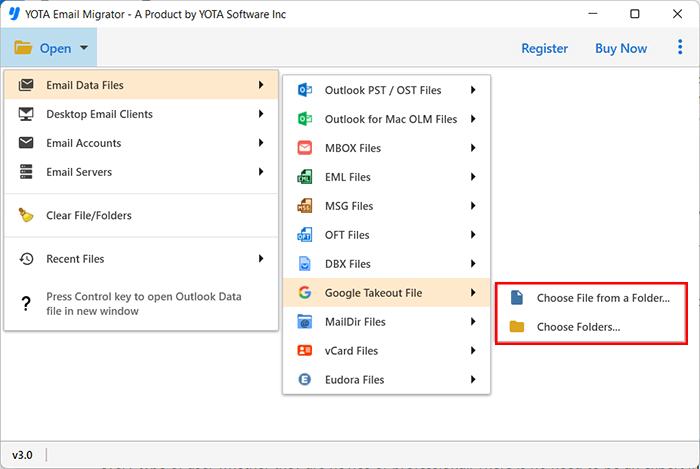
2단계. 이제 파일을 패널에 추가하고 미리보기합니다. 검색 아이콘을 클릭하여 필터를 적용하여 특정 파일을 검색합니다.

3단계. 그런 다음 추출 탭으로 이동하고 드롭다운 메뉴에서 첨부 파일을 선택하여 Google 테이크아웃 파일에서 첨부 파일을 추출합니다.

4단계. 마지막으로 파일을 저장할 위치를 입력하고 저장 버튼을 눌러 모든 Google 테이크아웃 첨부파일을 다운로드합니다.
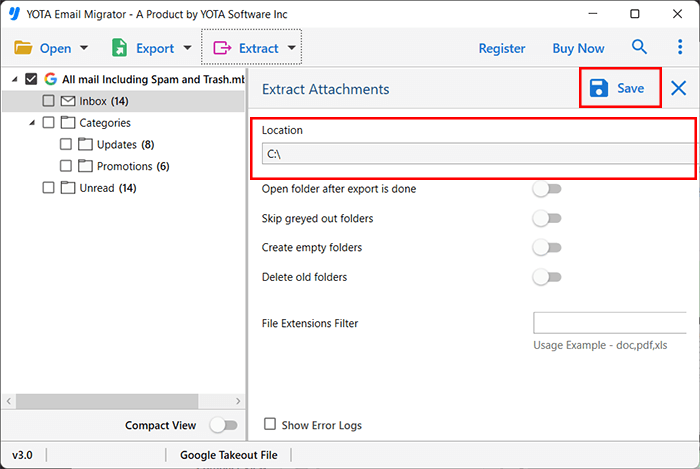
이 Google 테이크아웃 첨부 파일 추출기를 선택해야 하는 이유
대량 첨부 파일 내보내기: 이 도구를 사용하면 파일 구조 및 폴더 계층 구조를 유지하면서 Google 테이크아웃 파일에서 첨부 파일을 추출할 수 있습니다. 각 파일을 열어 개별적으로 저장할 필요 없이 파일에서 여러 첨부 파일을 쉽게 추출할 수 있는 Windows 응용 프로그램입니다.
파일 경로 선택의 자유: Google Takeout Attachment Extractor는 사용자가 Google 계정에서 첨부 파일을 추출하여 원하는 위치에 저장할 수 있는 사용자 친화적인 서비스입니다. 이 도구를 사용하면 사용자는 폴더를 탐색하거나 특정 파일 이름을 기억할 필요 없이 필요한 파일을 빠르고 쉽게 찾을 수 있습니다. 이 소프트웨어는 사용하기 쉽고 첨부 파일을 쉽게 저장할 수 있습니다.
파일 확장자 필터: Google 테이크아웃 첨부 파일 추출기를 사용하면 Gmail 계정에서 특정 유형의 첨부 파일을 빠르게 추출할 수 있습니다. 이 도구는 많은 수의 첨부 파일을 추출해야 하고 특정 유형의 파일만 추출하여 시간을 절약하려는 경우에 특히 유용합니다. 지원되는 첨부 파일 형식에는 .zip, .doc/docx, .jpg, .png, .xls/.xlsx 및 .pdf가 있습니다.
무료 Google 테이크아웃 첨부 파일 추출기: Google 테이크아웃 첨부 파일 다운로더를 사용하면 Google 테이크아웃 파일에서 첨부 파일을 추출할 수 있습니다. 사용자가 도구의 그래픽 인터페이스를 이해할 수 있도록 데모 버전을 제공하는 무료 도구입니다. 이 도구를 사용하면 파일에서 10개의 첨부 파일을 추출할 수 있습니다. 다운로드 버튼에서 도구를 다운로드하고 전체 도구의 기능을 이해할 수 있습니다.
자주 묻는 질문
질문 – Google Takeout은 첨부파일을 내보내나요?
답변 – 네. Google 테이크아웃 서비스를 사용하여 Gmail 계정을 백업하면 .mbox 형식의 이메일과 함께 모든 첨부 파일도 다운로드됩니다. 따라서 Thunderbird 또는 기타 MBOX 지원 이메일 클라이언트가 있는 경우 귀하만 해당 파일에 액세스할 수 있습니다. 그러나 Google Attachment Extractor를 사용하면 모든 첨부 파일을 원하는 형식으로 다운로드할 수 있습니다. 그 후에는 이메일 클라이언트를 설치할 필요가 없습니다.
질문 – 여러 이메일에서 첨부 파일을 추출하려면 어떻게 합니까?
답변 – Mail Attachment Downloader를 사용하면 하나의 프로세스로 여러 이메일에서 모든 첨부 파일을 추출할 수 있습니다.
결론
Google 테이크아웃 파일에서 첨부 파일을 추출하는 데 어려움을 겪은 적이 있다면 이 블로그 게시물을 높이 평가할 것입니다. Yota Email Attachment Extractor라는 전문 도구를 사용하여 Google 테이크아웃에서 모든 첨부 파일을 쉽게 다운로드하는 가장 좋은 방법에 대해 논의합니다. 이 도구는 대량 첨부 파일을 쉽게 추출하거나 선택적 첨부 파일을 추출하는 데 도움이 됩니다. 이 도구를 사용하면 문제 없이 첨부 파일을 PDF 및 기타 형식으로 저장하고 다운로드할 수 있습니다.
